CAD查詢質量特性的操作
前面我們介紹過如何查詢二維圖形的面積,那在三維圖形中,我們可能需要對三維圖形的體積進行查看,那在CAD中要如何查詢三維實體的質量特性這些數值呢?下面我們就一起來看一下要具體要如何操作吧。
1. 打開中望CAD軟件,將視圖切換到三維視圖:點擊軟件上方菜單欄中的【視圖】,鼠標移到【三維視圖】的位置,在這里任意選擇一個三維視圖,這里我們選擇【東南等軸測】;
2. 任意繪制一個三維實體:點擊菜單欄上的【繪圖】,鼠標移到【實體】,在這里任意選擇一個進行繪制,這里我們繪制一個長方體;
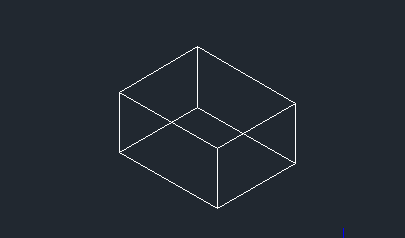
3. 啟用查詢質量特性的功能,在軟件上方菜單欄中點擊【工具】,鼠標移到【查詢】的位置,在里面點擊【面域/質量特性】,如下圖所示:
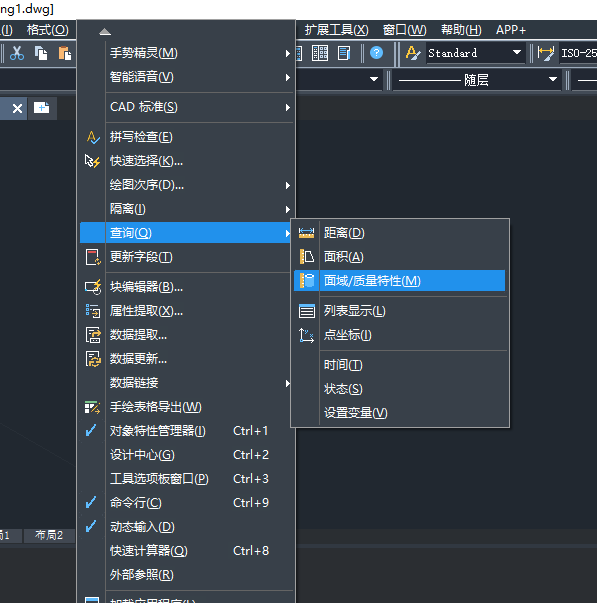
4. 啟用查詢命令之后,鼠標選擇我們繪制的三維實體,回車,這時候就會彈出一個文本窗口,在這個文本窗口里面我們就能查詢到三維實體的體積以及質量,質心等等這些數據,如下圖所示:
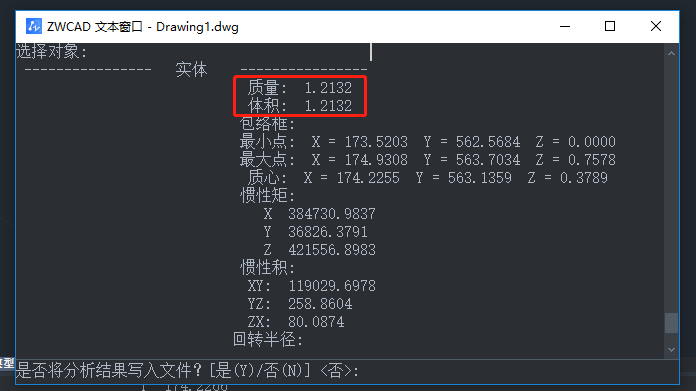
5. 除了查詢質量特性,在查詢這個功能里面,還有其他可以查詢的,比如距離、面積、點坐標這些,我們可以根據自己的需要進行查詢。
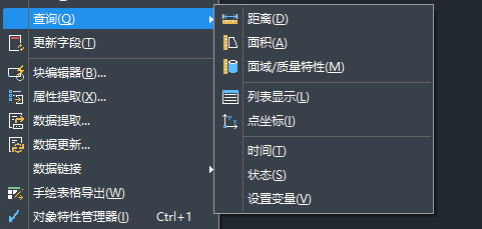
以上就是查詢一個三維實體的詳細過程啦,是不是很簡單呢,但是記得不要忘記哦!
推薦閱讀:CAD制圖
推薦閱讀:CAD軟件
·數字化轉型正當時!中望+博超全國產電力行業解決方案助力行業創新發展2025-03-27
·中望隆迪落戶上海,開啟中國工業軟件產業升級新征程2025-03-25
·中望軟件2025經銷商大會圓滿召開,共繪工軟生態新藍圖2025-03-17
·中望CAx一體化技術研討會:助力四川工業,加速數字化轉型2024-09-20
·中望與江蘇省院達成戰略合作:以國產化方案助力建筑設計行業數字化升級2024-09-20
·中望在寧波舉辦CAx一體化技術研討會,助推浙江工業可持續創新2024-08-23
·聚焦區域發展獨特性,中望CAx一體化技術為貴州智能制造提供新動力2024-08-23
·ZWorld2024中望全球生態大會即將啟幕,誠邀您共襄盛舉2024-08-21
·玩趣3D:如何應用中望3D,快速設計基站天線傳動螺桿?2022-02-10
·趣玩3D:使用中望3D設計車頂帳篷,為戶外休閑增添新裝備2021-11-25
·現代與歷史的碰撞:阿根廷學生應用中望3D,技術重現達·芬奇“飛碟”坦克原型2021-09-26
·我的珠寶人生:西班牙設計師用中望3D設計華美珠寶2021-09-26
·9個小妙招,切換至中望CAD竟可以如此順暢快速 2021-09-06
·原來插頭是這樣設計的,看完你學會了嗎?2021-09-06
·玩趣3D:如何巧用中望3D 2022新功能,設計專屬相機?2021-08-10
·如何使用中望3D 2022的CAM方案加工塑膠模具2021-06-24
·CAD選擇多個對象時,選中了不該選的線條,如何只取消選擇此線條?2018-08-21
·CAD怎樣對線段進行定數等分2016-08-12
·光柵圖像是什么?2017-08-03
·?塊屬性的隱藏技巧2018-07-12
·在CAD中我們繪制的中心線不夠明顯怎么辦?2020-05-26
·CAD圖形繪制的方法2022-01-27
·CAD怎么將墻體全部填充顏色2016-03-10
·如何解決CAD打印時藍屏的問題2023-08-03














